Документ с ценностями в формате CSV или запятыми - это текстовый документ с разделителями, в котором значения различаются запятой. Каждая строка - это своя информационная запись. Каждые данные, разделенные запятыми, содержат одно или дополнительные поля. Заголовок этого макета документа основан на использовании запятой в качестве разделителя поля. Для обмена информацией между различными программами используются такие документы. Например, администраторы базы данных и контактные лица также поддерживают файлы CSV. Теоретически из одной программы в CSV-документ вы можете перенести сложную информацию, а затем импортировать информацию из этого CSV-документа в другую программу. В этом руководстве мы узнаем, как импортировать данные из файла CSV в рабочую среду MySQL. Давайте начнем.
Шаг 01: Создайте файл CSV
Чтобы создать файл CSV, вы должны открыть Microsoft Excel в своей системе и добавить некоторые данные, поскольку мы создали файл и добавили в него следующую запись. Обязательно создавайте имена полей, чтобы было удобно. Теперь сохраните этот файл с '.csv 'расширение. Вы можете изменить его формат файла, сохранив его в любой папке. Перейдите в "Файл" и нажмите "Сохранить как".'Выберите расположение, назовите документ и под полем имени выберите формат файла. Мы назвали наш файл "книга".'
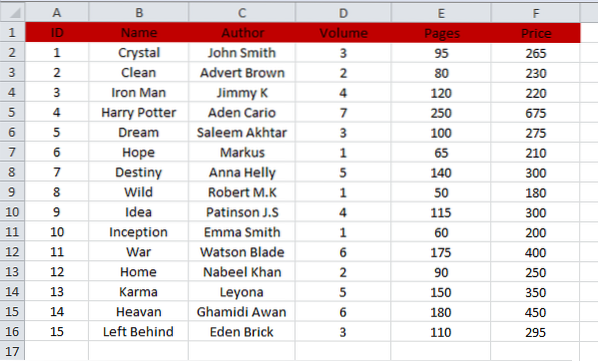
Шаг 02: Подключите базу данных
Чтобы импортировать данные файла CSV в MySQL, вы должны сначала подключить Workbench к базе данных. Для этого откройте только что установленный MySQL Workbench 8.0 и перейдите к опции "База данных". Нажмите на опцию «Подключиться к базе данных» из перечисленных опций.
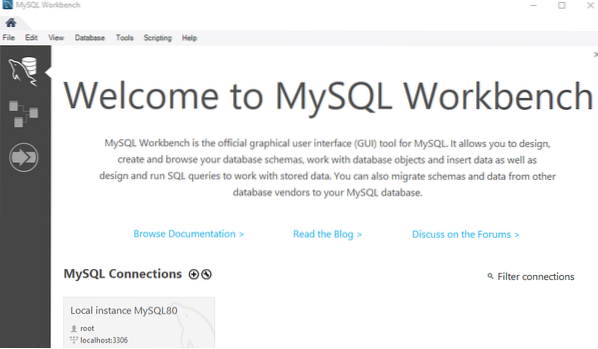
Ниже откроется новое окно. Выберите свою базу данных, e.грамм., 'Сохраненное соединение.После этого установите «Параметры», а затем нажмите кнопку «ОК», чтобы установить ссылку на базу данных. Вы перейдете в окно графического пользовательского интерфейса схемы MySQL Workbench Schema.
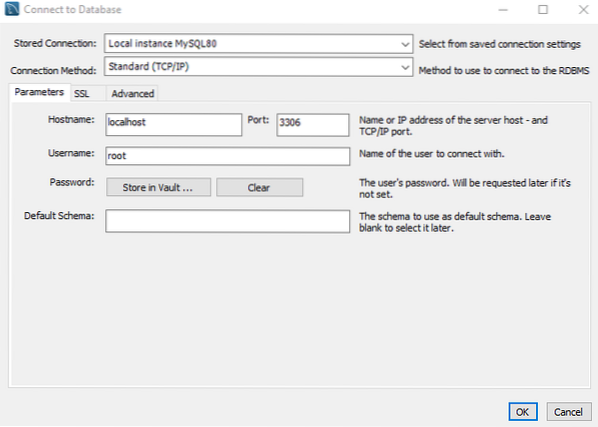
Шаг 03: Создайте схему
В окне локального экземпляра или базы данных вы увидите список схем, уже созданных MySQL. Вы должны создать новую базу данных или использовать уже созданную базу данных, так как у нас есть база данных data в качестве нашей базы данных по умолчанию. Мы будем использовать его для импорта данных.
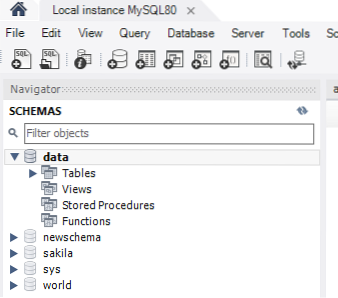
Шаг 04: Создание таблицы
В области запроса схемы 'data' создайте таблицу 'book', используя схему с помощью команды 'use'. Убедитесь, что для файла и его полей используются те же имена, что и в CSV-файле. После этого выберите запрос на создание, который нужно выполнить, и нажмите кнопку flash. Новая таблица book будет создана в базе данных data.'
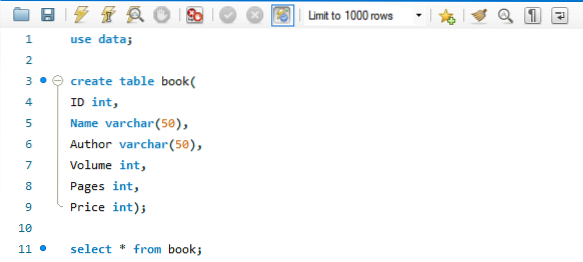
Вы видите, что таблица "книга" создана, и вы можете изменить ее ограничения.
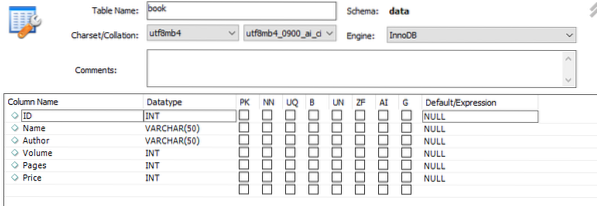
Таблица в настоящее время пуста, как показано ниже.

Шаг 05: Импортируйте данные файла CSV в таблицу
Приступим к импорту данных из файла CSV во вновь созданную таблицу. Перейдите по схемам и щелкните базу данных «данные». Будет вновь созданный список таблиц под опцией таблицы данных базы данных.'Нажмите на только что созданную таблицу' book 'и щелкните ее правой кнопкой мыши. Теперь нажмите на опцию, я.е. Параметр «Мастер импорта табличных данных».
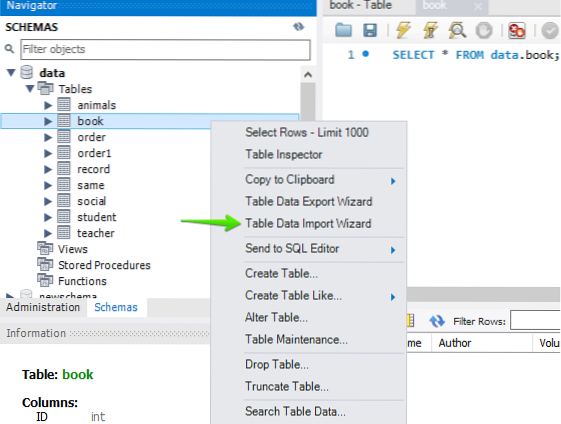
Вы увидите, окно откроется, как показано. Выберите файл "книга", указав его местоположение. Нажмите кнопку «Обзор», чтобы выбрать путь к файлу.
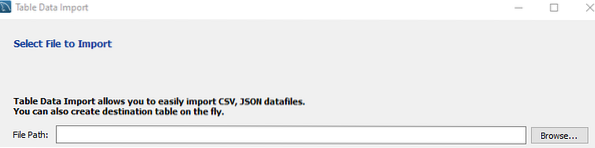
Как вы можете видеть, мы сохранили файл book в какой-то каталог. Нажмите на него и нажмите кнопку «Открыть», чтобы продолжить.

Мы видим, что путь к файлу был выбран. Нажмите кнопку "Далее", чтобы продолжить.

Теперь у нас есть следующее окно. Если вы хотите добавить данные из файла CSV в уже созданную таблицу, вы должны выбрать переключатель «Использовать существующую таблицу». С другой стороны, если вы хотите импортировать данные файла CSV в новую таблицу, вам необходимо создать новую таблицу, выбрав «Создать новую таблицу», установив переключатель. В этом варианте вы должны выбрать имя базы данных, которая уже находится на вашем сервере, и указать новую таблицу. Если вы выбрали опцию «Использовать существующую таблицу», вы должны установить флажок «Обрезать таблицу перед импортом».Затем нажмите кнопку «Далее», чтобы перейти к следующему шагу.
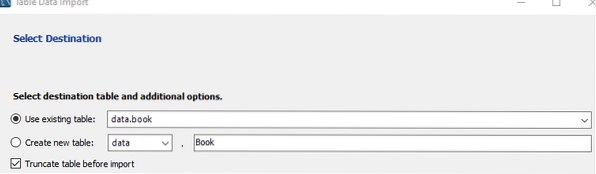
Теперь мы находимся в окне «Настроить параметры импорта». В этом окне вы должны выбрать Кодировку, e.грамм., мы выбрали "utf-8", который является стандартным. Убедитесь, что имена столбцов "Источник" и "Назначение" совпадают. Если нет, вы можете выбрать имена столбцов назначения, нажав на имя столбца и проверив список имен столбцов. Если есть какие-либо дополнительные столбцы, вы можете отменить их здесь, чтобы избежать создания дополнительных полей. Если все настроено, то все готово. Нажмите кнопку "Далее", чтобы приблизиться к импорту данных из файла CSV.
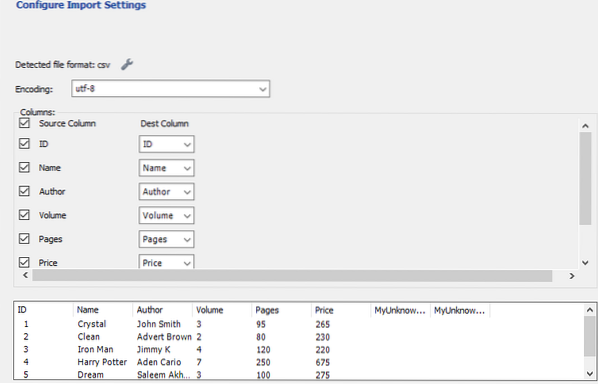
Теперь у него есть два перечисленных шага для импорта данных файла. Сначала он подготовит импорт, а затем импортирует файл данных. Нам нужно просто нажать кнопку «Далее», чтобы начать процесс импорта.
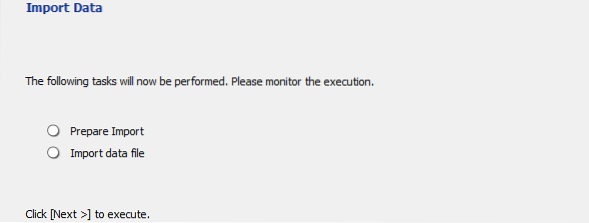
После нажатия кнопки «Далее» начнется импорт. Импорт всех данных из файловой книги займет не более 2 минут.'Если в файле слишком много данных, это может занять немного больше времени.
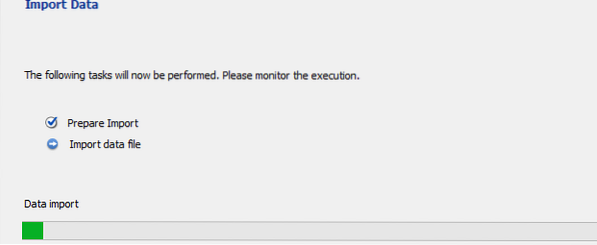
После завершения импорта снова нажмите кнопку «Далее».
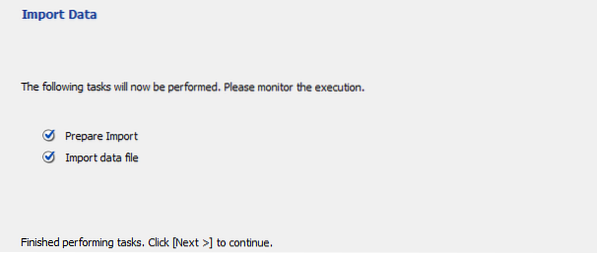
Наконец, процесс импорта завершен. Нажмите кнопку «Готово», чтобы завершить его эффективно.
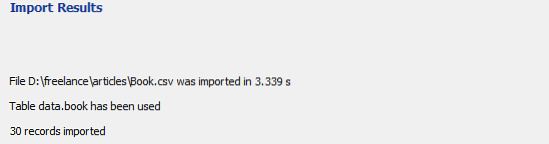
Шаг 06: проверьте таблицу
Теперь мы можем обновить книгу таблицы, чтобы увидеть, обновлялась она или нет. Видеть! Данные файла CSV были великолепно импортированы в таблицу "книга" без каких-либо ошибок или изменений.
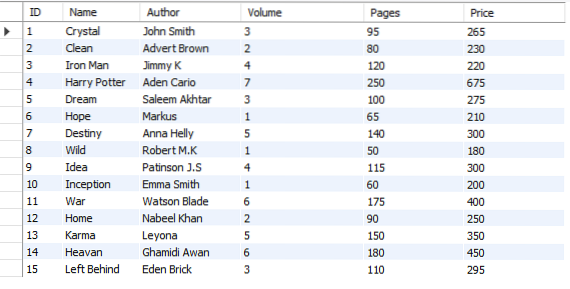
Заключение
Наконец, мы выполнили все необходимые шаги для импорта данных из файла CSV в MySQL Server Workbench 8.0.
 Phenquestions
Phenquestions


